方法一:取消U盘启动盘的广告(捆绑)
以电脑店U盘启动盘制作工具为例
1、建议下载【装机版&UEFI 二合一版本】支持传统模式和UEFI模式下的安装,下载后安装并打开,如下图:
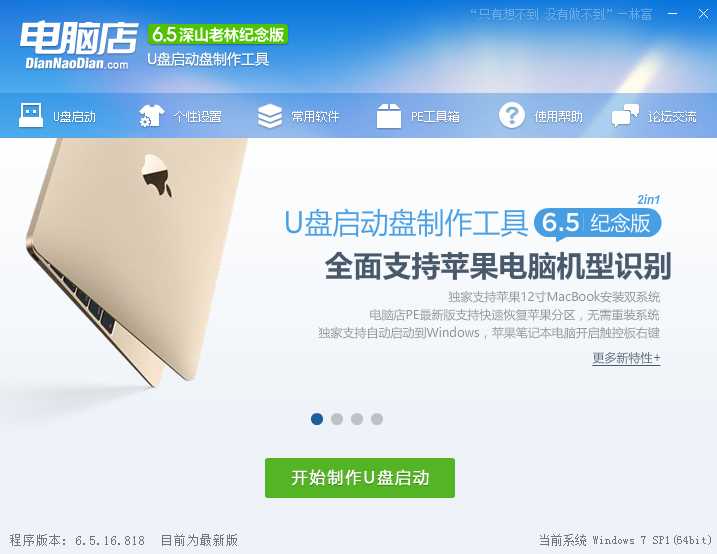
2、首先我们做一下个性化设置,为什么?(去掉广告和软件植入!)点击个性化后出现以下界面,取消右下角的电脑店赞助商。(当然你无所谓也可以略过这一步);
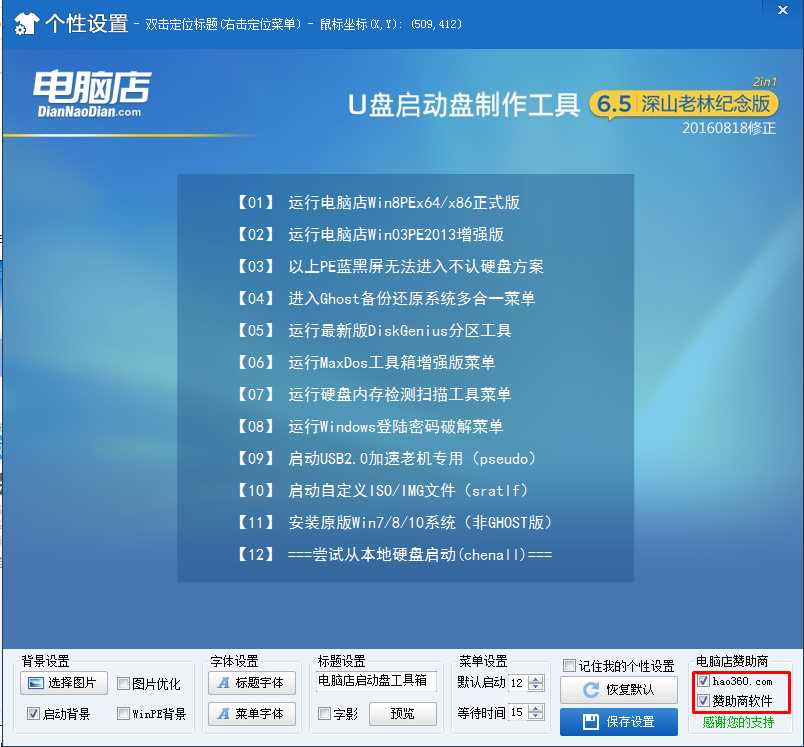
PS:取消软件,点击后把所有软件取消勾选,保存即可; 电脑店主页锁定取消密码:2012dnd
分别把软件都给取消了~然后保存设置。
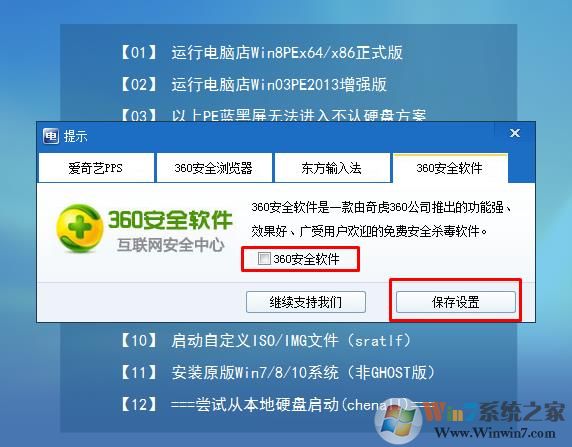
3、回到个性化界面后,再保存设置。
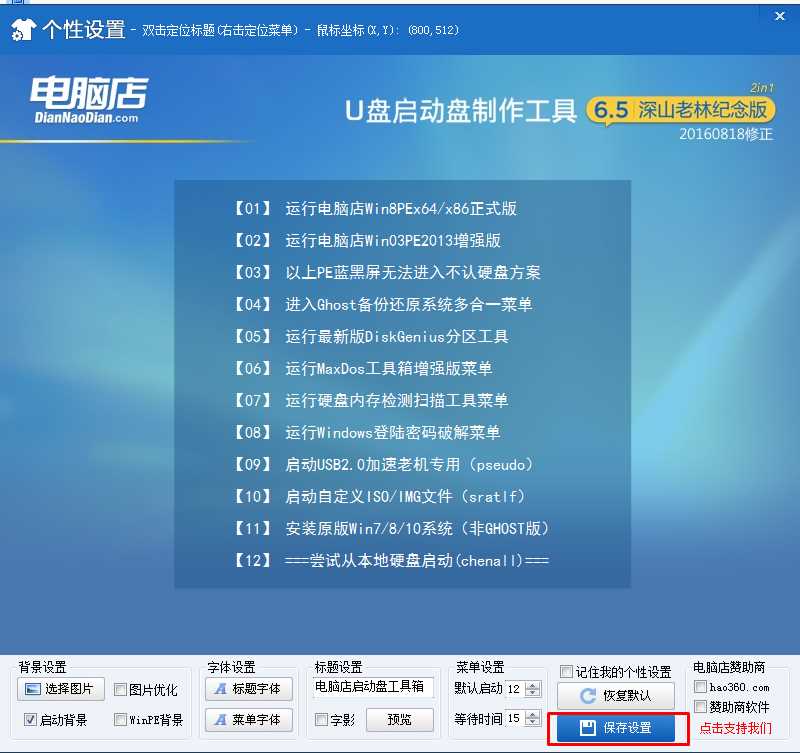
4、保存后再回到制作界面重新制作一个U盘启动盘即可。
PS:如果你用的U盘启动盘不能取消,或是取消后还是有捆绑,那就换一个U盘启动盘制作工具吧,太流氓的不能用。
解决方法二:使用硬盘安装方法
使用硬盘安装方法需要你的系统还能进
1、首先到网上下载一款Win7安装镜像(ISO格式)将下载好的像文件单击右键,选择“解压到D盘”;
2、解压完成后,在文件夹中双击打开“硬盘安装.exe”;
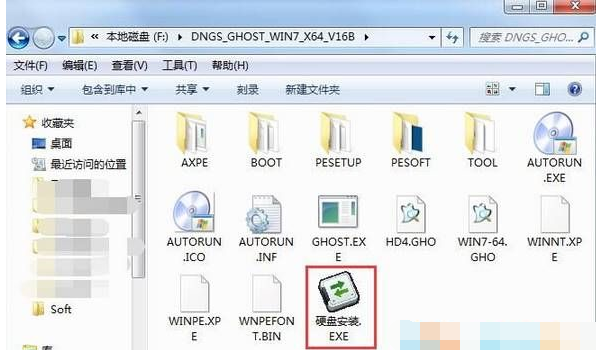
3、参考下图的设置方法,核对后点击【执行】;

4、重启后,会显示安装进度条;

5、接着开始解压系统,然后重启后部署过程。Win7系统重装完成,这样的安装方法就不会有恶意的捆绑软件了。
以上就是小编分享去除U盘启动盘捆绑软件的方法了,这样大家才能真正的安装纯净系统哦。